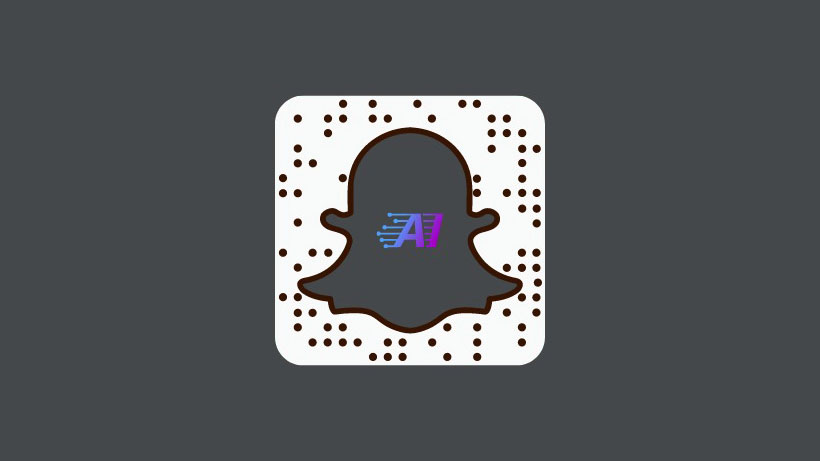
Quyết định bổ sung AI vào nền tảng của Snapchat rất phù hợp với xu hướng hiện nay. Nhiều người dùng, đặc biệt là những người không đăng ký Snapchat+ đang sùi bọt mép vì không được cung cấp nút chặn hoàn toàn My AI của Snapchat khỏi tài khoản của họ.
Tuy nhiên, có một số điều bạn có thể làm ngay cả khi chưa đăng ký Snapchat+ để giữ My AI khỏi tài khoản của mình. Đây là mọi thứ bạn cần biết để chặn My AI trên Snapchat, cho dù bạn có phải là người dùng Snapchat+ hay không.
Cách chặn trí Tuệ nhân tạo (AI) trên Snapchat (dành cho người dùng Snapchat+)
Mặc dù không có nút chuyển đổi đơn lẻ nào có thể chặn My AI trên tài khoản Snapchat , nhưng các bước sau đây sẽ dần dần đưa bạn đến gần kết quả cuối cùng.
Một số tùy chọn này sẽ không khả dụng với bạn, tùy thuộc vào việc bạn có đăng ký Snapchat+ hay không. Những người có tài khoản Snapchat miễn phí có thể tham khảo phần ‘Mẹo’ sau để xem những gì có sẵn cho họ.
1. Xóa My AI khỏi Chat Feed
Đối với các thành viên Snapchat+, trước tiên, hãy mở ứng dụng Snapchat trên điện thoại .
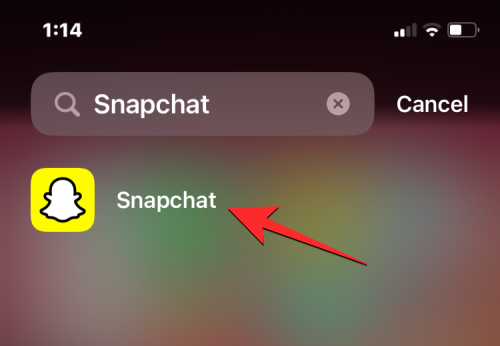
Khi ứng dụng mở ra, hãy vuốt sang phải từ màn hình Máy ảnh hoặc nhấn vào tab Chat ở dưới cùng để mở màn hình Chat.
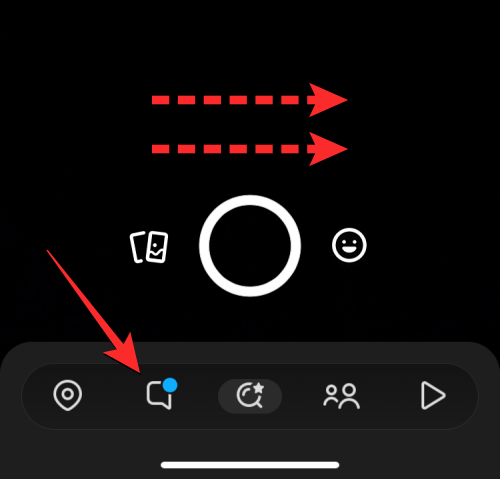
Thao tác này sẽ mở màn hình Chat bên trong Snapchat. Tại đây, tìm chat My AI từ danh sách các cuộc chat hiển thị trên màn hình và nhấn và giữ vào đó.
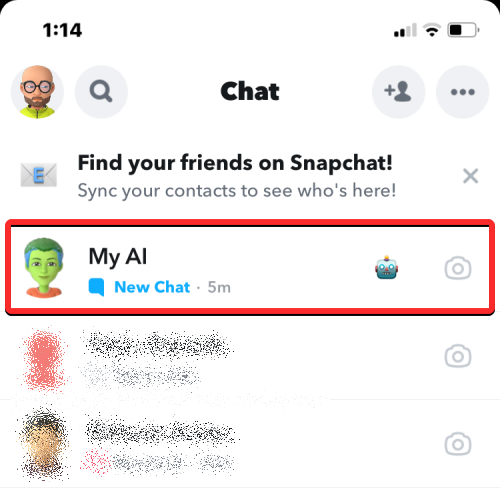
Trong menu xuất hiện, chạm vào Cài đặt chat .
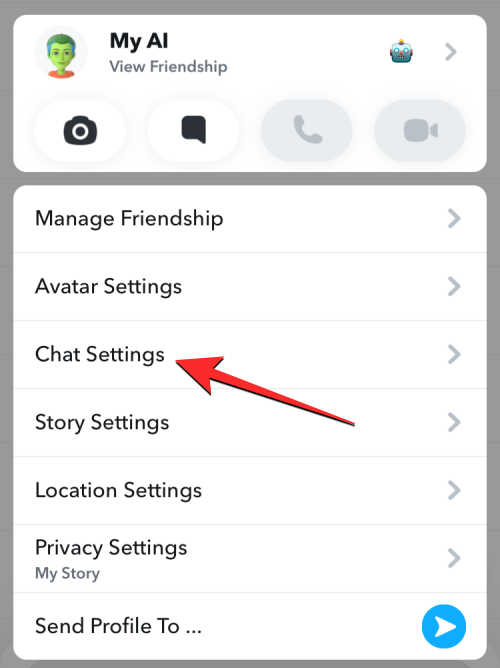
Trên màn hình tiếp theo, chạm vào Clear from Chat Feed .

Trong lời nhắc xuất hiện trên màn hình, chạm vào Xóa để xác nhận.
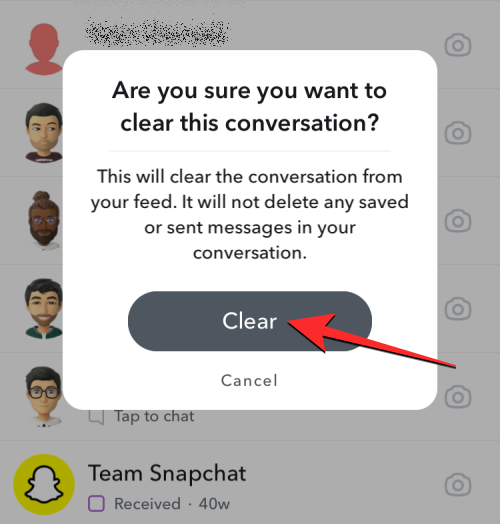
Chatbot My AI hiện sẽ bị xóa khỏi các cuộc chat Snapchat .
2. Tắt Clear conversations từ Cài đặt
Bạn cũng có thể tắt My AI từ trong màn hình Cài đặt bên trong Snapchat. Để làm điều đó, hãy mở ứng dụng Snapchat .
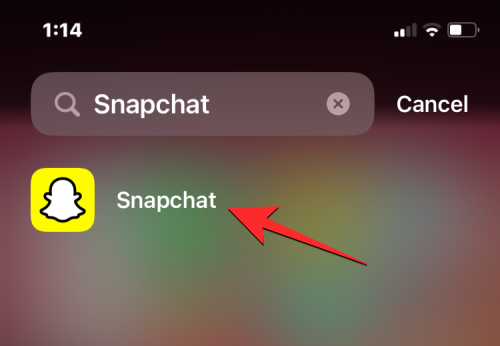
Bên trong ứng dụng, nhấn vào biểu tượng Bitmoji ở góc trên cùng bên trái.
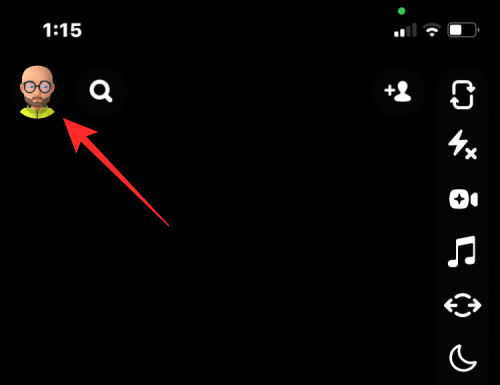
Trong màn hình Hồ sơ mở ra, hãy nhấn vào biểu tượng bánh răng ở góc trên cùng bên phải.
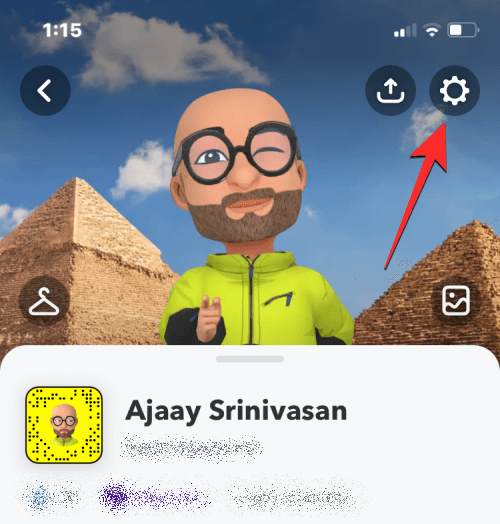
Bên trong màn hình Cài đặt, cuộn xuống và nhấn vào Xóa dữ liệu trong “Kiểm soát quyền riêng tư”.
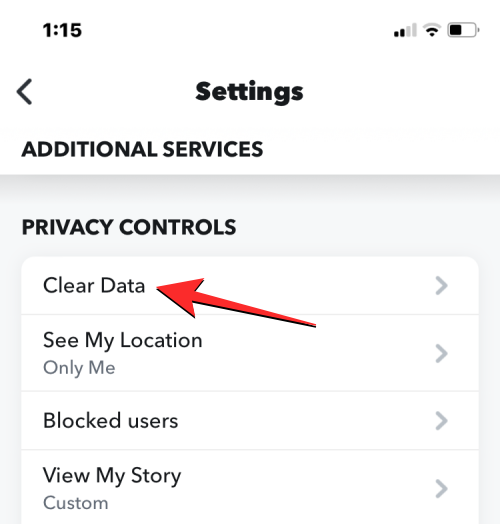
Bây giờ, chạm vào Clear Conversations từ màn hình tiếp theo.
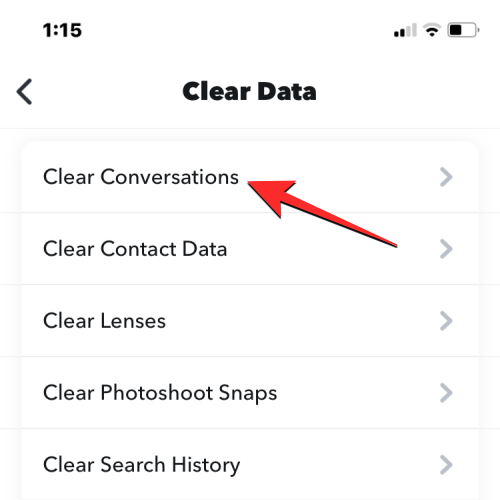
Khi màn hình Xóa hiển thị, hãy tìm My AI từ danh sách các cuộc chat hiện có và nhấn vào biểu tượng X ở phía bên tay phải của nó để xóa nó khỏi màn hình chat Snapchat .
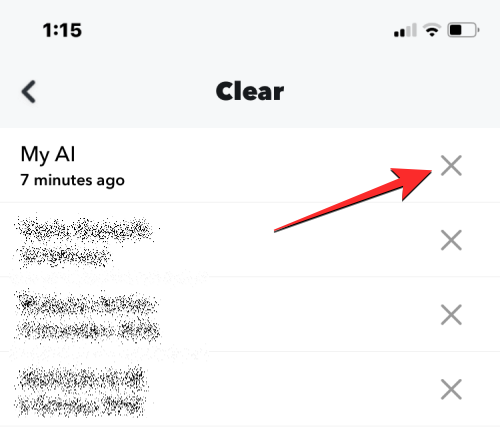
Bạn sẽ cần xác nhận hành động của mình bằng cách nhấn vào Xóa trong lời nhắc xuất hiện trên màn hình.
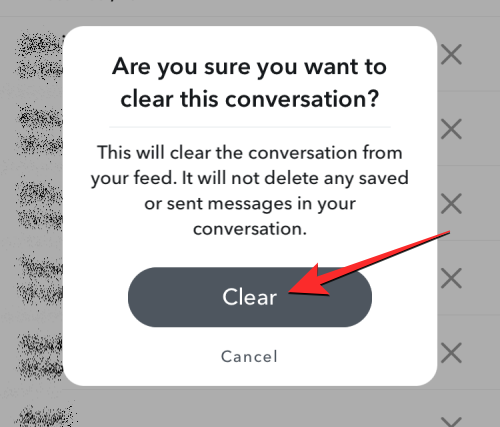
Khi bạn làm điều đó, chatbot My AI sẽ bị xóa khỏi các cuộc chat Snapchat .
3. Bỏ ghim My AI khỏi Nguồn cấp dữ liệu chat
Nếu bạn không muốn xóa hoàn toàn My AI khỏi Snapchat nhưng cũng không muốn nó xuất hiện ở đầu màn hình Chat trong ứng dụng, bạn chỉ cần bỏ ghim chatbot khỏi nguồn cấp dữ liệu chat. Đối với điều này, hãy mở ứng dụng Snapchat trên điện thoại và nhấn vào biểu tượng Bitmoji ở góc trên cùng bên trái.
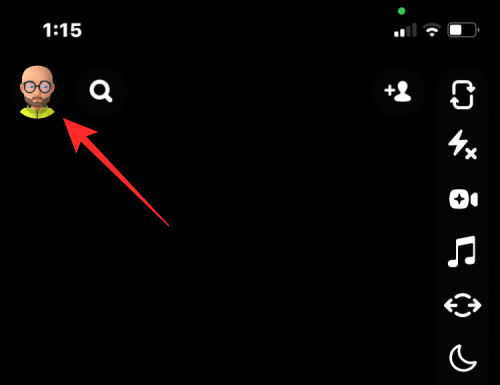
Trong màn hình Hồ sơ mở ra, hãy nhấn vào thẻ thành viên Snapchat+ ở trên cùng.
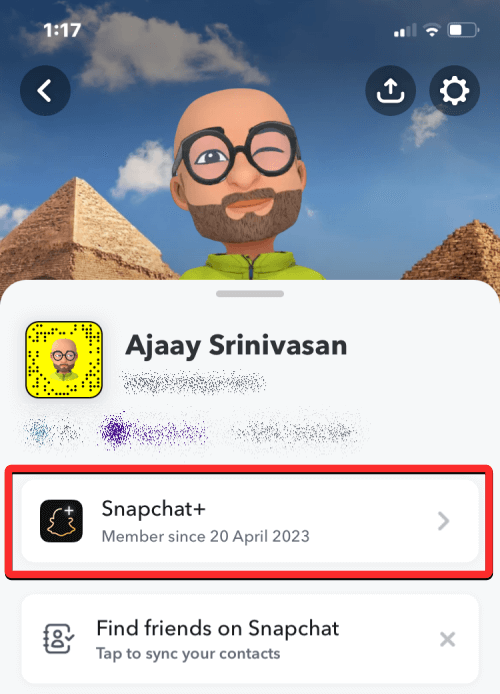
Trên màn hình tiếp theo, tắt chuyển đổi My AI .
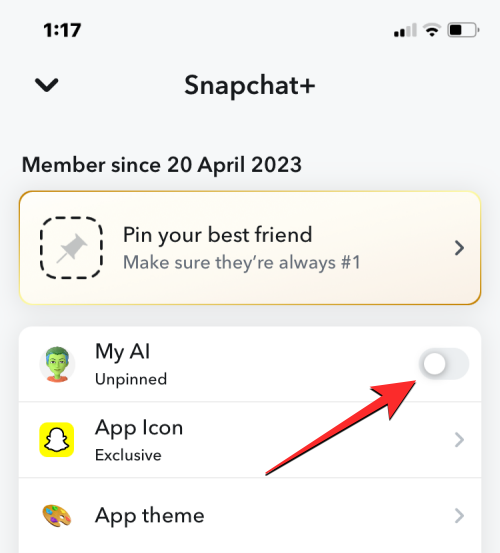
Thao tác này sẽ bỏ ghim chatbot My AI khỏi đầu màn hình Chat .
4. Ngăn ‘My AI’ xem Story
Khi được hỏi về điều đó, My AI sẽ từ chối việc có thể xem Story . Nhưng có một cài đặt quyền riêng tư ít được biết đến lại nói khác.
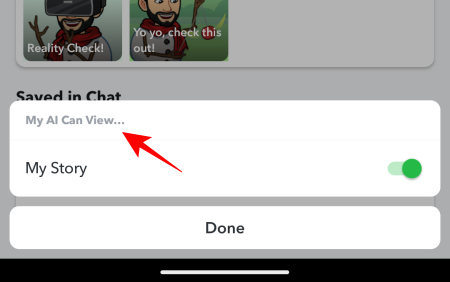
Để thay đổi điều này, trước tiên bạn cần nhấn và giữ ‘My AI’ trên màn hình chat của mình.
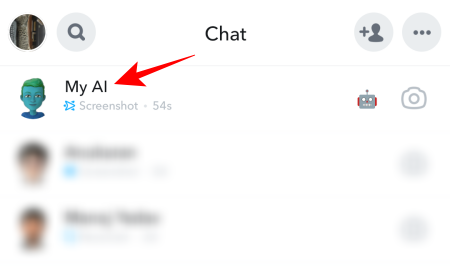
Sau đó nhấn vào Cài đặt quyền riêng tư .
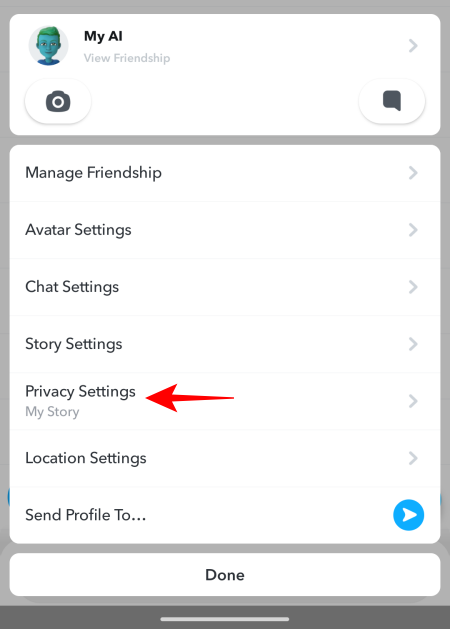
Tại đây, hãy tắt Câu chuyện của tôi .
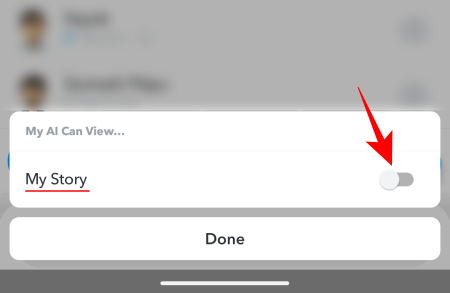
Chạm vào Xong để kết thúc.
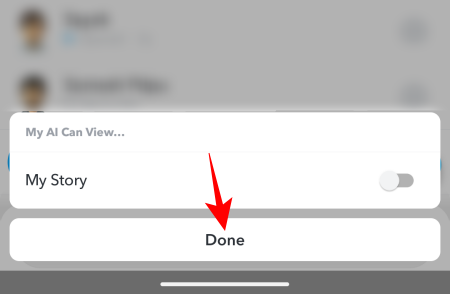
Trí tuệ nhân tạo của tôi giờ đây sẽ bị từ chối hoàn toàn quyền truy cập vào câu chuyện , bất kể nó tuyên bố điều gì.
Chặn My AI của Snapchat với tư cách là người dùng miễn phí [Mẹo]
Người dùng không có tư cách thành viên Snapchat+ bị hạn chế phần nào khả năng chặn My AI khỏi tài khoản Snapchat của họ. Tuy nhiên, bạn vẫn nên tận dụng tất cả các tùy chọn có sẵn để xóa các cuộc chat trước đây của mình với My AI và chặn quyền truy cập của nó vào các dịch vụ định vị trên điện thoại .
1. Xóa dữ liệu My AI khỏi Cài đặt
Bạn có thể xóa tất cả các cuộc hội thoại hiện có của mình bằng chatbot My AI bên trong cài đặt Snapchat. Để bắt đầu, hãy mở ứng dụng Snapchat trên điện thoại .
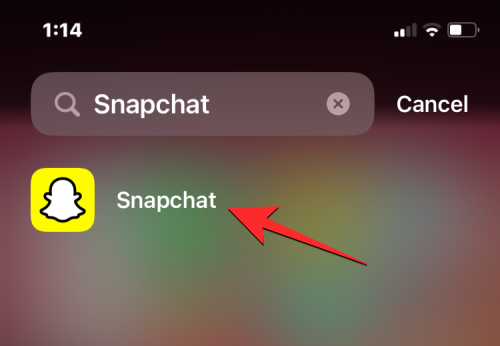
Bên trong Snapchat, nhấn vào biểu tượng Bitmoji ở góc trên cùng bên trái của màn hình.
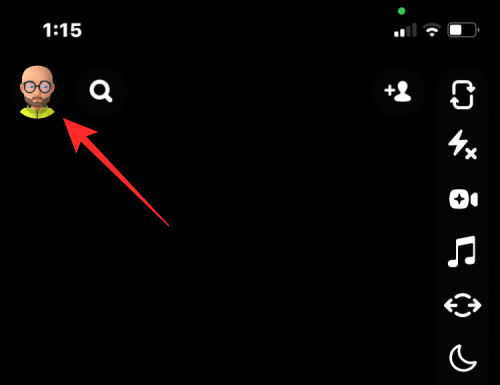
Trong màn hình Hồ sơ mở ra, hãy nhấn vào biểu tượng bánh răng ở góc trên cùng bên phải.
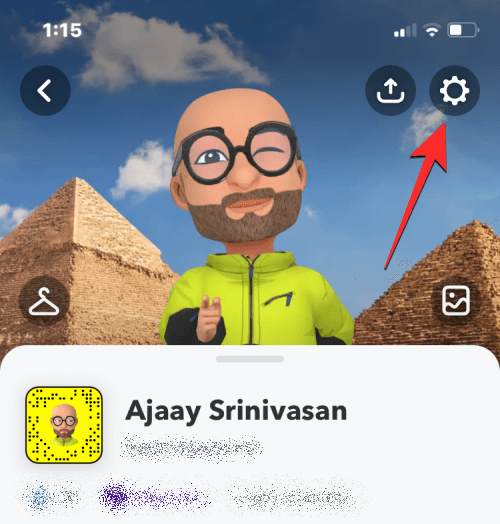
Bên trong màn hình Cài đặt, cuộn xuống và nhấn vào Xóa dữ liệu trong “Kiểm soát quyền riêng tư”.
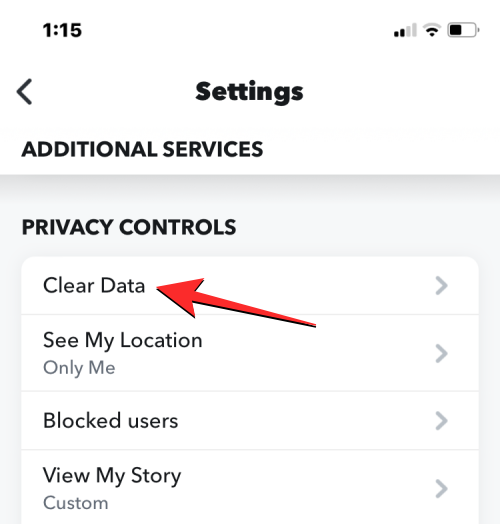
Trên màn hình tiếp theo, chạm vào Xóa dữ liệu My AI ở dưới cùng.
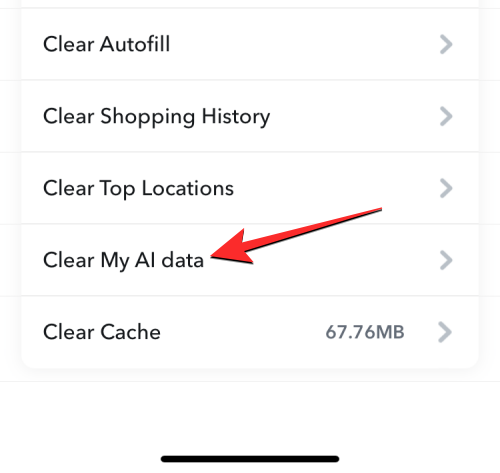
Bạn sẽ thấy lời nhắc trên màn hình cho bạn biết dữ liệu nào sẽ bị xóa khỏi tài khoản Snapchat . Để xác nhận hành động , hãy nhấn vào Xác nhận .
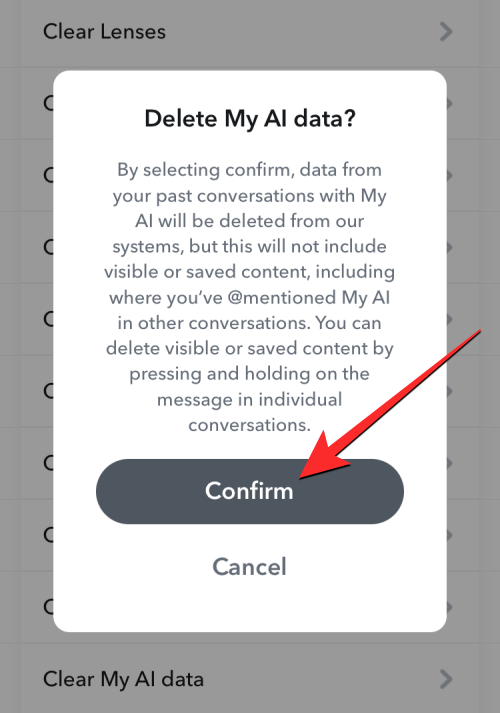
Tất cả các cuộc hội thoại trước đây với chatbot My AI giờ đây sẽ bị xóa khỏi tài khoản Snapchat .
2. Tắt quyền truy cập vào vị trí
Người dùng Snapchat miễn phí có thể tắt cài đặt vị trí trên toàn hệ thống để ngăn Snapchat – và My AI theo tiện ích mở rộng – có quyền truy cập vào vị trí của họ. Điều này sẽ không chặn My AI xuất hiện trong các cuộc chat , nhưng ít nhất sẽ ngăn AI biết bạn đang ở đâu. Chỉ cần truy cập Cài đặt vị trí trên điện thoại và tắt nó đi.
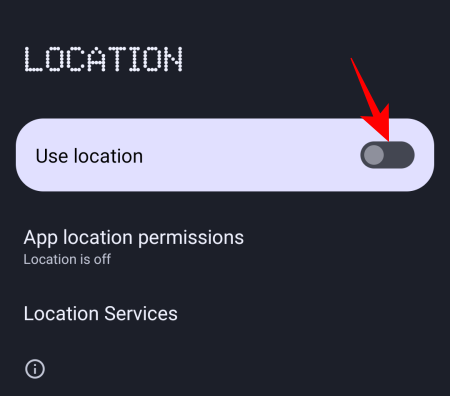
Ngoài ra, hãy chuyển đến phần quyền của Snapchat và tắt quyền truy cập vào cài đặt vị trí của ứng dụng này. Các bước để làm như vậy sẽ khác nhau tùy thuộc vào việc bạn có Android hay iPhone.
Đối với Android – Mở Cài đặt , sau đó đi tới Ứng dụng > Snapchat > Quyền > Vị trí > Không cho phép .
Đối với iPhone – Mở Cài đặt , sau đó đi tới Quyền riêng tư & Bảo mật > Dịch vụ Định vị > Snapchat > Không bao giờ .
Làm điều này sẽ đảm bảo rằng cả Snapchat và My AI của Snapchat đều không thể sử dụng dịch vụ định vị trên Thiết bị .
Câu hỏi thường gặp
Chúng ta hãy xem một số câu hỏi thường gặp về việc chặn chatbot My AI trên Snapchat.
My AI trên Snapchat có an toàn không?
Trong phiên bản hiện tại, My AI của Snapchat có thể không phải là chatbot đáng tin cậy nhất hiện có. Để đọc bình luận chi tiết hơn về vấn đề này, hãy tham khảo hướng dẫn của chúng tôi về Snapchat My AI có hoàn toàn an toàn không? nơi chúng tôi cân nhắc điều gì khiến My AI trở thành một chatbot không đáng tin cậy.
Tại sao tôi có My AI trên Snapchat?
Snapchat đã giới thiệu My AI như một nỗ lực để mang AI dưới dạng một chatbot được cá nhân hóa cho mọi người dùng.
Cách thoát khỏi My AI trên Snapchat mà không có Snapchat plus.
Rất tiếc, nếu bạn không phải là thành viên Snapchat+, bạn không thể xóa My AI khỏi tài khoản của mình. Tuy nhiên, bạn có thể thực hiện các bước có sẵn để xóa dữ liệu của nó và ngăn không cho nó có quyền truy cập vào vị trí .
Dựa vào mức độ tích hợp chặt chẽ của My AI với nền tảng, rõ ràng Snapchat muốn làm cho người dùng khó xóa hoàn toàn nó khỏi tài khoản của họ nhất có thể. Tuy nhiên, nếu bạn là thành viên Snapchat+, bạn có tất cả các tùy chọn có thể xóa My AI khỏi tài khoản Snapchat của mình.




